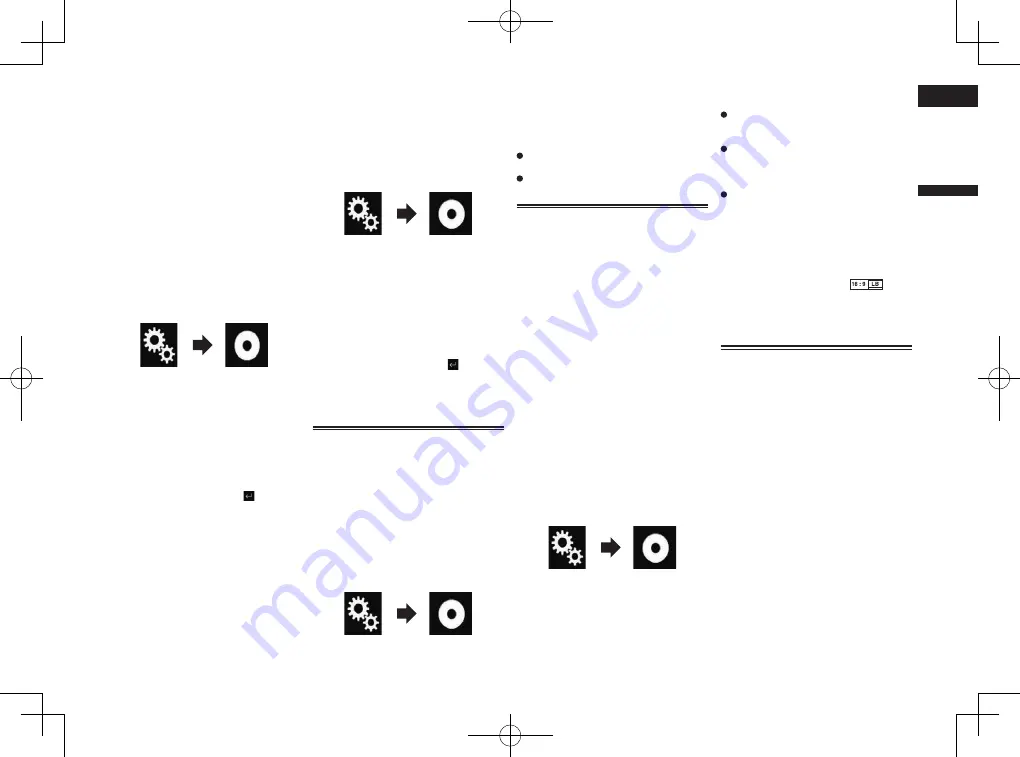
< CRD4847-A >
Français
26
Chapitre
75
Fr
p
Si la langue sélectionnée n’est pas dispo-
nible, la langue spécifiée par défaut sur le
disque est émise et affichée.
p
Vous pouvez changer la langue des sous-
titres en touchant la touche de change-
ment de langue des sous-titres pendant
la lecture.
p
Le réglage effectué ici n’est pas affecté
même si vous changez la langue des
sous-titres pendant la lecture à l’aide de
la touche de changement de langue des
sous-titres.
■
Réglage de la langue de l’audio
Vous pouvez régler votre langue audio
préférée.
1 Appuyez sur le bouton HOME pour
afficher l’écran de Menu principal.
2 Touchez les touches suivantes
dans l’ordre indiqué.
L’écran “
Configuration vidéo
” apparaît.
3 Touchez [Configuration DVD/
DivX].
4 Touchez [Langue audio].
Le menu contextuel apparaît.
5 Touchez la langue désirée.
Lorsque vous sélectionnez “
Autres
”, un
écran de saisie du code de langue apparaît.
Saisissez le code à quatre chiffres de la
langue souhaitée, puis touchez .
La langue de l’audio est réglée.
p
Si la langue sélectionnée n’est pas dispo-
nible, la langue spécifiée sur le disque est
appliquée.
p
Vous pouvez changer la langue de l’audio
en touchant la touche de changement de
langue de l’audio pendant la lecture.
p
Le réglage effectué ici n’est pas affecté
même si vous changez la langue de
l’audio pendant la lecture à l’aide de la
touche de changement de langue de
l’audio.
■
Réglage de la langue du menu
Vous pouvez définir la langue préférée dans
laquelle les menus enregistrés sur un disque
sont affichés.
1 Appuyez sur le bouton HOME pour
afficher l’écran de Menu principal.
2 Touchez les touches suivantes
dans l’ordre indiqué.
L’écran “
Configuration vidéo
” apparaît.
3 Touchez [Configuration DVD/
DivX].
4 Touchez [Menu de langues].
Le menu contextuel apparaît.
5 Touchez la langue désirée.
Lorsque vous sélectionnez “
Autres
”, un
écran de saisie du code de langue apparaît.
Saisissez le code à quatre chiffres de la
langue souhaitée, puis touchez .
La langue du menu est réglée.
p
Si la langue sélectionnée n’est pas dispo-
nible, la langue spécifiée par défaut sur le
disque est émise et affichée.
Réglage de l’affichage de
l’icône d’angle
Vous pouvez choisir d’afficher l’icône
d’angle sur les scènes où l’angle peut être
changé.
p
Ce réglage est disponible uniquement
lorsque “
Disc
” est sélectionné comme
source.
1 Appuyez sur le bouton HOME pour
afficher l’écran de Menu principal.
2 Touchez les touches suivantes
dans l’ordre indiqué.
L’écran “
Configuration vidéo
” apparaît.
3 Touchez [Configuration DVD/
DivX].
4 Touchez à plusieurs reprises
[Multi-angle] jusqu’à ce que le
réglage souhaité apparaisse.
Marche
(par défaut) :
Active le réglage multi-angle.
Arrêt
:
Désactive le réglage multi-angle.
Réglage du rapport de format
Il y a deux types d’affichage. Un affichage en
écran large a un rapport largeur sur hauteur
(rapport télévision) de 16:9, tandis qu’un
affichage ordinaire a un rapport télévision de
4:3. Si vous utilisez un écran arrière ordi-
naire avec un rapport télévision de 4:3, vous
pouvez régler le rapport de format correct
pour votre écran arrière. (Nous vous recom-
mandons d’utiliser cette fonction unique-
ment lorsque vous souhaitez que le rapport
de format tienne sur l’écran arrière.)
p
Lors de l’utilisation d’un affichage ordi-
naire, sélectionnez “
Panora.
” ou “
Plein
écran
”. Sélectionner “
16:9
” peut entraî-
ner une image non naturelle.
p
Si vous sélectionnez le rapport de format
télévision, l’affichage de ce produit prend
le même réglage.
p
Ce réglage est disponible uniquement
lorsque “
Disc
” est sélectionné comme
source.
1 Appuyez sur le bouton HOME pour
afficher l’écran de Menu principal.
2 Touchez les touches suivantes
dans l’ordre indiqué.
L’écran “
Configuration vidéo
” apparaît.
3 Touchez [Configuration DVD/
DivX].
4 Touchez [Aspect TV].
Le menu contextuel apparaît.
5 Touchez l’élément que vous sou-
haitez régler.
16:9
(par défaut) :
Affiche l’image au format d’écran large
(16:9) telle quelle (réglage initial).
Panora.
:
Applique à l’image la forme d’une boîte
aux lettres avec des bandes noires en
haut et en bas de l’écran.
Plein écran
:
Coupe l’image sur la droite et la gauche
de l’écran.
p
Lors de la lecture de disques ne disposant
pas du système Panscan (recadrage auto-
matique), le disque est lu avec “
Panora.
”
même si vous sélectionnez le réglage
“
Plein écran
”. Vérifiez que l’emballage
du disque porte le symbole
.
p
Le rapport de format télévision peut être
modifié pour certains disques. Pour en
savoir plus, reportez-vous aux instruc-
tions du disque.
Réglage du verrouillage
parental
Certains disques DVD-Vidéo permettent
l’utilisation du verrouillage parental pour
définir des restrictions afin que les enfants
ne puissent pas regarder de scènes vio-
lentes ou destinées aux adultes. Vous pouvez
régler le niveau de verrouillage parental à
votre guise.
p
Ce réglage est disponible uniquement
lorsque “
Disc
” est sélectionné comme
source.
p
Lorsque vous réglez un verrouillage
parental, puis lancez la lecture d’un
disque avec verrouillage parental, les
indications de saisie du numéro de code
peuvent être affichées. Dans ce cas, la
lecture commence lorsque le numéro de
code est saisi.
■
Réglage du numéro de code et
du niveau
Lorsque vous utilisez cette fonction pour la
première fois, enregistrez votre numéro de
code. Si vous n’enregistrez pas de numéro
de code, le verrouillage parental ne sera
pas actif.
















































